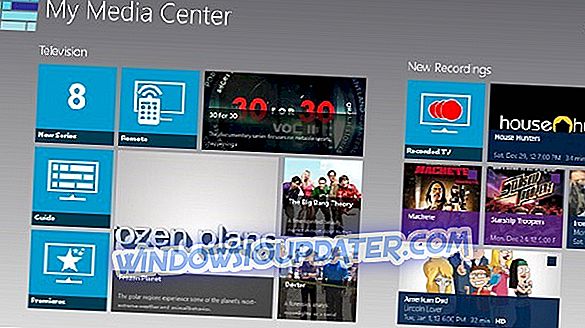Διορθώστε τα σφάλματα περιεχομένου του κατεστραμμένου περιεχομένου του Firefox, εκκαθαρίζοντας τη μνήμη cache
Μερικοί χρήστες του Firefox έχουν δηλώσει ότι το " Fake Content Error " προκύπτει σε Fox όταν προσπαθούν να ανοίξουν μερικούς συγκεκριμένους ιστότοπους στα προγράμματα περιήγησής τους.
Το μήνυμα σφάλματος αναφέρει: Ο ιστότοπος στο [URL] έχει παρουσιάσει παραβίαση πρωτοκόλλου δικτύου που δεν μπορεί να επιδιορθωθεί.
Κατά συνέπεια, οι χρήστες δεν μπορούν να ανοίξουν τους απαιτούμενους ιστότοπους στον Firefox. Αυτά είναι μερικά ψηφίσματα που πιθανώς θα διορθώσουν το " Corrupted Content Error ".
Ενδεχόμενες επιδιορθώσεις για σφάλματα κατεστραμμένου περιεχομένου
1. Είναι η ιστοσελίδα κάτω;
Ίσως να είναι η περίπτωση ότι ο ιστότοπος είναι εκτός λειτουργίας. Επομένως, πρώτα απ 'όλα, ελέγξτε αν ο ιστότοπος που προσπαθείτε να ανοίξετε είναι μειωμένος ή όχι. Για να το κάνετε αυτό, ανοίξτε την ιστοσελίδα Is It Down Right Now σε ένα πρόγραμμα περιήγησης.
Στη συνέχεια, καταχωρίστε τη διεύθυνση URL του ιστοτόπου στο πλαίσιο κειμένου και κάντε κλικ στο κουμπί Έλεγχος. Στη συνέχεια, ο έλεγχος κατάστασης θα σας πει εάν ο ιστότοπος είναι χαμηλός ή όχι.
2. Σκληρή ανανέωση της ιστοσελίδας
Εάν ο ιστότοπος δεν είναι σε κατάσταση αναμονής, δοκιμάστε να ανανεώσετε τον ιστότοπο που εμφανίζει το "Σφάλμα κατεστραμμένου περιεχομένου".
Ωστόσο, οι χρήστες θα πρέπει να ανανεώσουν σκληρά τη σελίδα πιέζοντας συγχρόνως τα πλήκτρα Ctrl + F5 στον Firefox. Αυτό θα ανανεώσει σκληρά τη σελίδα (ή θα παρακάμψει την προσωρινή μνήμη) για να βεβαιωθεί ότι εμφανίζει περιεχόμενο ενημέρωσης.
3. Διαγράψτε την προσωρινή μνήμη του Firefox
Το " Σφάλμα κατεστραμμένου περιεχομένου " συνήθως οφείλεται σε κατεστραμμένη προσωρινή αποθήκευση. Οι χρήστες του Firefox έχουν επιβεβαιώσει ότι η εκκαθάριση της μνήμης cache του προγράμματος περιήγησης διορθώνει το πρόβλημα.
Ακολουθήστε τις παρακάτω οδηγίες για να διαγράψετε την προσωρινή μνήμη του Firefox.
- Κάντε κλικ στο κουμπί "Άνοιγμα " στο επάνω δεξιό παράθυρο του Firefox.
- Επιλέξτε Επιλογές για να ανοίξετε την καρτέλα στην εικόνα ακριβώς παρακάτω.

- Κάντε κλικ στην επιλογή Απόρρητο και ασφάλεια στα αριστερά του παραθύρου.
- Μεταβείτε στις επιλογές "Cookies" και "Δεδομένα ιστότοπου".

- Στη συνέχεια, πατήστε το κουμπί Διαγραφή δεδομένων για να ανοίξετε το παράθυρο της λήψης ακριβώς κάτω.

- Στη συνέχεια, επιλέξτε την επιλογή " Αποθηκευμένο περιεχόμενο ιστού ".
- Πατήστε το κουμπί Εκκαθάριση .
- Εναλλακτικά, οι χρήστες μπορούν να κάνουν κλικ στην επιλογή Εμφάνιση πληροφοριών ιστότοπου στα αριστερά της γραμμής διευθύνσεων URL όταν ανοίξει η καρτέλα Page not loading. Στη συνέχεια, κάντε κλικ στην επιλογή Εκκαθάριση των cookie και δεδομένων ιστότοπου για να ανοίξετε το παράθυρο που εμφανίζεται ακριβώς παρακάτω

- Κάντε κλικ στο κουμπί OK για να καταργήσετε την προσωρινή μνήμη για τους ιστότοπους που παρατίθενται σε αυτό το παράθυρο.
4. Εκκαθαρίστε την προσωρινή μνήμη DNS
Ορισμένοι χρήστες δήλωσαν επίσης ότι έχουν διορθώσει το " Σφάλμα κατεστραμμένου περιεχομένου ", εκκαθαρίζοντας την προσωρινή μνήμη DNS. Η εκκαθάριση της προσωρινής μνήμης DNS θα διασφαλίσει επίσης ότι θα ενημερωθεί.
Αυτός είναι ο τρόπος με τον οποίο οι χρήστες μπορούν να εκκαθαρίσουν την προσωρινή μνήμη DNS στα Windows 10:
- Κλείστε τον Firefox εάν είναι ανοιχτό.
- Ανοίξτε το μενού Win + X με το πλήκτρο Windows + X hotkey.
- Κάντε κλικ στην επιλογή Γραμμή εντολών (Διαχειριστής) στο μενού Win + X.
- Στη συνέχεια, πληκτρολογήστε 'ipconfig / flushdns' στο παράθυρο της προτροπής και πατήστε το πλήκτρο επιστροφής. Η γραμμή εντολών θα δηλώσει στη συνέχεια, " Η ρύθμιση παραμέτρων IP του Windows έκλεισε με επιτυχία την προσωρινή μνήμη του Resolver DNS ".

Αυτά είναι τρία ψηφίσματα που έχουν καθορίσει το " Corrupted Content Error " για τους χρήστες του Firefox.
Επιπλέον, η επαναφορά του Firefox, κάνοντας κλικ στην επιλογή Ανανέωση του Firefox σε αυτήν την ιστοσελίδα, ενδέχεται επίσης να επιλύσει το σφάλμα για ορισμένους χρήστες.
ΣΧΕΤΙΚΑ ΑΡΘΡΑ ΓΙΑ ΤΟΝ ΕΛΕΓΧΟ:
- Πώς να διορθώσετε το σφάλμα "Server not Found" στο πρόγραμμα περιήγησης Firefox
- Διορθώστε: "Χμμ. Δυσκολεύουμε να βρούμε αυτόν τον ιστότοπο "σφάλμα Mozilla Firefox